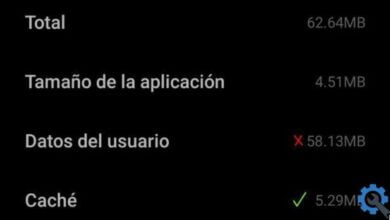كيفية إصلاح انتهاك مراقبة DPC في نظام التشغيل Windows 10
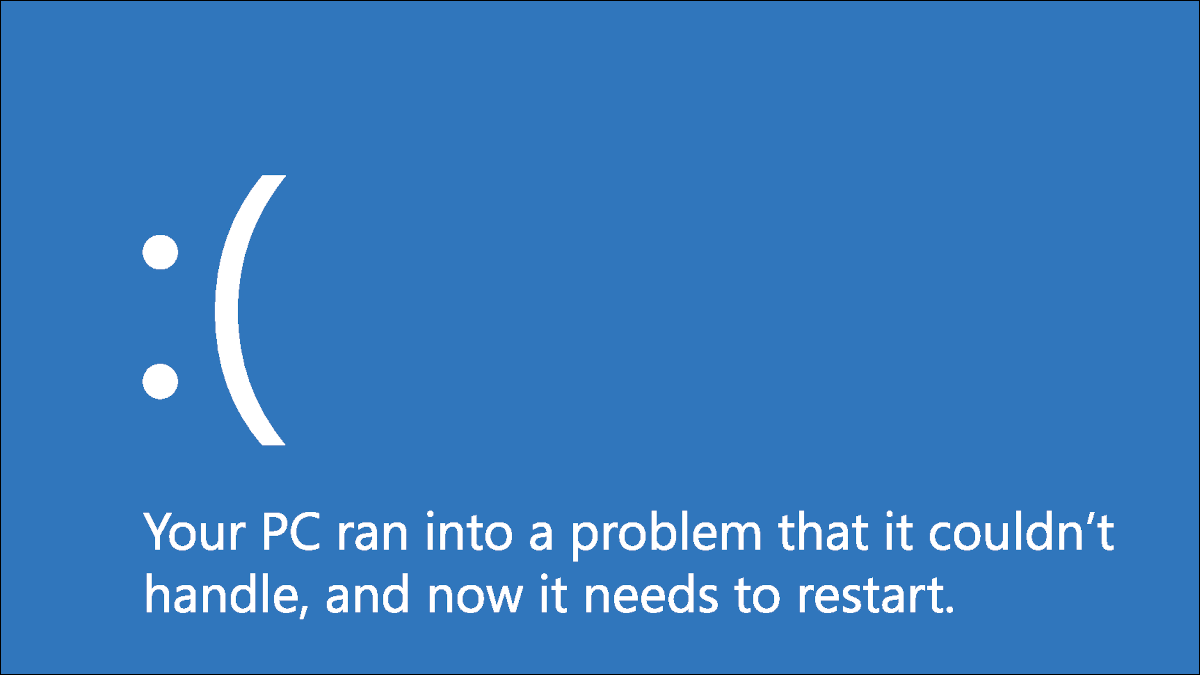
إن التعامل مع أخطاء الشاشة الزرقاء ليس أمرًا ممتعًا أبدًا ، ولكنه يكون أسوأ عندما لا تكون لديك فكرة عن سبب ذلك في المقام الأول. أحد مكشطة الرأس على وجه الخصوص هو DPC Watchdog Rape ، والذي يمكن أن يكون ناتجًا عن عدد من الأسباب.
إنه خطأ شائع إلى حد ما ، وكان شائعًا بشكل خاص عند إصدار Windows 10 لأول مرة. ومع ذلك ، إذا كان لديك Windows 10 لفترة طويلة ، فربما تكون مشكلتك بسبب جهاز تخزين جديد أو تطبيق عربات التي تجرها الدواب. لقد قمنا بإدراج العديد من الطرق لمساعدتك في حل هذه المشكلة ، لذلك لا تقلق.
مقدمة إلى DPC Watchdog
يعني انتهاك بروتوكول DPC Watchdog أن أداة المراقبة الخاصة بجهاز الكمبيوتر ، وهي الأداة المساعدة التي تراقب البرامج غير المستجيبة ، قد طغت عليها. عادة ما ينتج عنه تفريغ للذاكرة وشاشة الموت الزرقاء المخيفة.
على الرغم من أن Microsoft أصدرت تحديثًا لإصلاح المشكلات الرئيسية لـ DPC Watchdog ، فقد تظل المشكلة سائدة حتى يومنا هذا. السبب الشائع لحدوث ذلك هو إذا قمت بتثبيت مكونات الأجهزة أو البرامج التي لا يمكن لنظام التشغيل الخاص بك الاتصال بها.
لماذا أتلقى هذا الخطأ؟
السبب الأكثر شيوعًا هو وجود بطاقة رسومات وبرامج تشغيل SSD قديمة أو مثبتة بشكل غير صحيح. يمكن أن تكون تعارضات البرامج هي السبب أيضًا ، ولكنها ليست شائعة كما في المناسبات الأخرى.
إنه أحد أكثر الأخطاء الغامضة التي يمكن أن يواجهها جهاز الكمبيوتر الخاص بك ، لذا اربط حزام الأمان. قد تحتاج إلى الاطلاع على قائمة واسعة من الأسباب المحتملة قبل أن تكتشف أخيرًا كيفية إصلاح انتهاك DPC Watchdog في نظام التشغيل Windows 10.
أكثر الحلول فعالية في Windows 10
حان الوقت لإجراء فحص شامل لأجهزة وبرامج الكمبيوتر لديك! تأكد من اتباع التعليمات بدقة في كل خطوة حتى تجد سبب المشكلة ، حتى تتمكن من تحديدها وإدارتها بشكل فعال.
تحقق من وحدة تحكم IDE ATA / ATAPI
وجد معظم مستخدمي Windows أن إعدادات تحكم IDE ATA / ATAPI بجهاز الكمبيوتر الخاص بهم تخلص من الخطأ.
- على لوحة المفاتيح ، اضغط على Windows + X في نفس الوقت وانتقل إلى “إدارة الأجهزة”.
- من هنا ، قم بتوسيع “وحدات تحكم IDEA ATA / ATAPI”. ثم انقر بزر الماوس الأيمن على “SATA AHCI Driver” وانتقل إلى “Properties”.
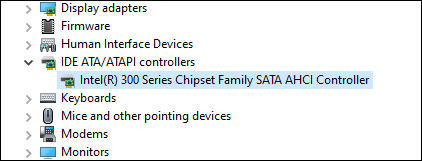
-
- انتقل إلى علامة التبويب “برنامج التشغيل” ثم انقر فوق “تفاصيل برنامج التشغيل”. يجب عليك التأكد من أن السائق المختار هو “iastorA.sys”.
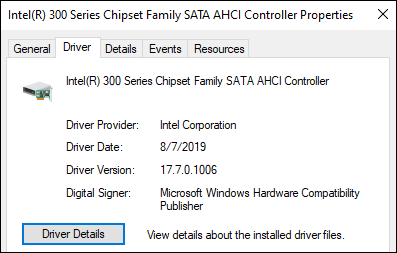
إذا رأيت “storahci.sys” بدلاً من ذلك ، فارجع إلى علامة التبويب “برنامج التشغيل” وانقر فوق “تحديث برنامج التشغيل”. من هنا اختر الخيارات التالية على التوالي:
- ابحث في جهاز الكمبيوتر الخاص بي عن برنامج التشغيل.
- دعني أختار من قائمة برامج تشغيل الأجهزة على جهاز الكمبيوتر الخاص بي.
- وحدة تحكم SATA AHCI القياسية.
بمجرد الانتهاء من تحديث جهاز الكمبيوتر الخاص بك ، أعد تشغيل النظام حتى يسري التغيير.
احذف جميع الأجهزة الخارجية
نظرًا لأننا أثبتنا أن انتهاك DPC Watchdog قد يكون ناتجًا عن تعارضات في الأجهزة ، يرجى محاولة فصل محركات الأقراص الصلبة الخارجية المثبتة حديثًا أو محركات الأقراص ذات الحالة الصلبة أو الطابعات أو الماسحات الضوئية . بعد فصل هذه الأجهزة الطرفية ، أعد تشغيل الكمبيوتر.
إذا تأكدت من أن جهاز الكمبيوتر الخاص بك يعمل بشكل جيد بدون جميع الأجهزة ، فيمكنك اتخاذ خطوة أخرى بالتحقيق وإعادة توصيل جهاز واحد في كل مرة لمعرفة الجهاز الذي يسبب الخطأ. سيساعدك هذا في عزل المشكلة وإصلاحها مع الحفاظ على أجهزتك الأخرى مفيدة.
قم بترقية محركات الأقراص ذات الحالة الصلبة
تعد محركات الأقراص ذات الحالة الصلبة (SSD) أحد الملحقات الشائعة لعشاق الكمبيوتر حول العالم لأنها يمكن أن يكون لها تأثير كبير على أداء الكمبيوتر وسرعته . ومع ذلك ، يجب على المستخدمين الذين يتلاعبون بأجهزتهم التأكد أيضًا من أن برنامج SSD الثابت الذي يستثمرون فيه متوافق مع أجهزة الكمبيوتر الخاصة بهم.
إليك كيفية تحديث برامج تشغيل SSD الخاصة بك.
- اضغط على Windows + X وافتح ” إدارة الأجهزة” .
- ابحث عن “محركات الأقراص” وقم بتوسيعها لإظهار جميع أجهزة التخزين الخاصة بك.
- انقر بزر الماوس الأيمن على الجهاز الأول وحدد “تحديث برنامج التشغيل”.
- انقر فوق “البحث عن برامج التشغيل تلقائيًا” لتحديث برنامج التشغيل الخاص بك.
كرر هذه الخطوة لجميع أجهزة التخزين لديك للتأكد من تحديث كل شيء. نأمل أن يعمل هذا على إصلاح مشكلة انتهاك DPC Watchdog.
فحص ملفات النظام الخاص بك
هل الخطأ لا يزال قائما؟ ثم قد يكون عمل ملف نظام تالف أو تالف مخفي في جهاز الكمبيوتر الخاص بك. ستحتاج إلى تشغيل فحص ملفات النظام (SFC) للتحقق من سلامة جميع المحتويات الموجودة على جهازك.
- اكتب “cmd” في مربع بحث Windows. انقر بزر الماوس الأيمن فوق تطبيق موجه الأوامر واختر “تشغيل كمسؤول”.
- اكتب
sfc /scannowواضغط على Enter. - اعطائها الوقت.
في نهاية الفحص ، يجب أن يُظهر ما إذا كان لديك ملفات تالفة على جهاز الكمبيوتر الخاص بك أم لا. إذا لم تقم بذلك ، يمكنك إغلاق النافذة.
إذا وجدت ملفات تالفة وقمت بإصلاحها ، فيجب إعادة تشغيل الكمبيوتر بعد الفحص حتى تصبح التغييرات سارية المفعول.
قم باستعادة النظام الخاص بك
إذا فشل كل شيء آخر ، فقد تحتاج إلى تشغيل استعادة النظام . هذه ميزة تتيح لك إعادة حالة جهازك إلى نقطة زمنية سابقة ، والتي قد تكون مفيدة إذا كان جهاز الكمبيوتر الخاص بك يحتوي على ملف نظام غير متوافق أو تحديث Windows أو برنامج لا يمكنه العثور عليه بمفرده.
لا تقلق لأنه لن يحذف أو يحذف أو يعدل أيًا من ملفاتك الشخصية مثل المستندات أو الموسيقى أو الصور أو مقاطع الفيديو أو رسائل البريد الإلكتروني.
- افتح لوحة التحكم .
- في الجزء العلوي الأيمن من النافذة ، سترى نص “عرض حسب” مع زر قائمة منسدلة بجواره. حدد “أيقونات صغيرة” من خيارات القائمة. يجب أن يظهر هذا علامة التبويب “النظام”. انقر فوق ذلك.
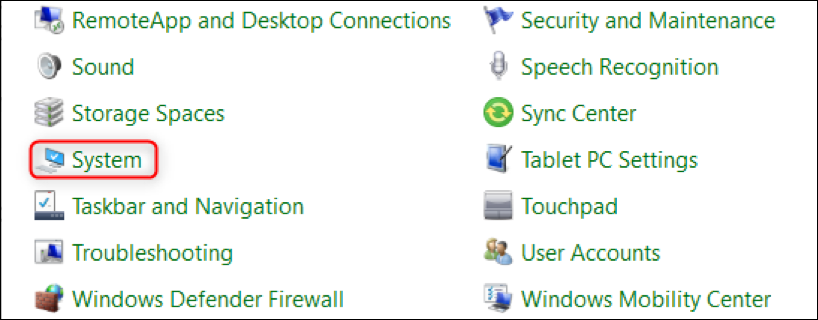
- حدد “حماية النظام” الموجود على الجانب الأيمن من النافذة التي تظهر أسفل منطقة “الإعدادات ذات الصلة”.
- انقر فوق “استعادة النظام” في مربع الحوار.
- انتقل من خلال معالج الإعداد وقم بتأكيد الاستعادة.
من المحتمل أن تستغرق هذه العملية من 15 إلى 20 دقيقة. بمجرد الانتهاء من ذلك ، ستحتاج إلى إعادة تشغيل جهازك حتى تصبح التغييرات سارية المفعول.
كيفية تجنب خطأ انتهاك DPC للرقابة
في أي حالة ، الوقاية خير من العلاج. من الصعب اتباع كل هذه الخطوات ، خاصة عندما تكون في منتصف يوم عمل أو بعض الأنشطة المهمة الأخرى.
في حين أنه قد يكون من الصعب التنبؤ ، لا يزال بإمكانك اتخاذ تدابير وقائية ضد الخطأ عن طريق التحقق مرة أخرى للتأكد من أن الأجهزة والبرامج التي تستثمر فيها متوافقة مع جهاز الكمبيوتر الخاص بك قبل استخدامه لفترة طويلة من الوقت.